vSAN Health Service를 사용하여 vSAN 클러스터 상태를 모니터링할 수 있습니다.
vSAN 상태 점검을 사용하면 클러스터 구성 요소의 상태를 모니터링하고, 문제를 진단하고, 문제를 해결할 수 있습니다. 상태 점검 대상에는 하드웨어 호환성, 네트워크 구성과 작업, 고급 vSAN 구성 옵션, 스토리지 디바이스 상태 및 가상 시스템 개체가 포함됩니다.
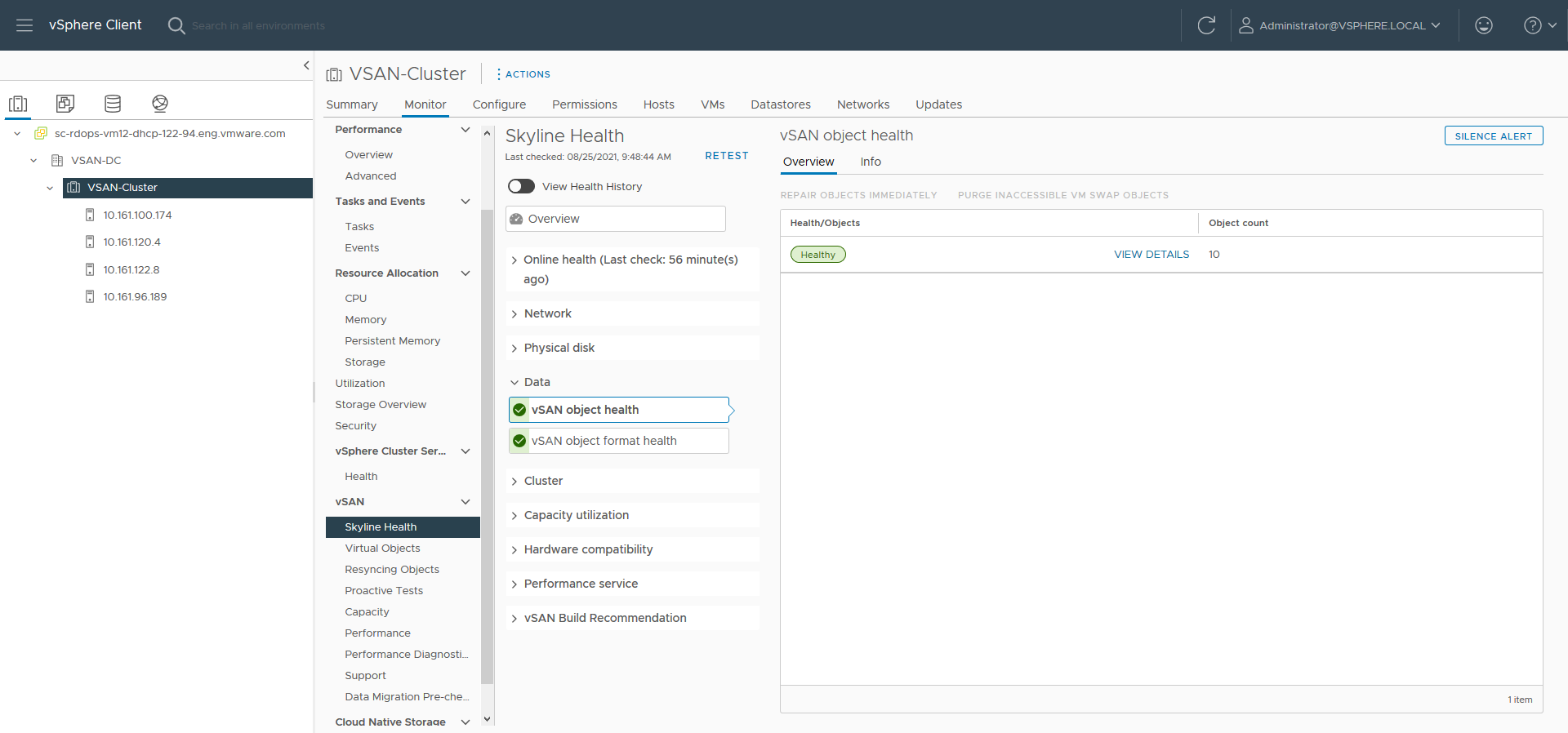
- 상태를 기준으로 하는 상태 점검 수
- 중첩된 문제 중 기본 문제입니다. 이러한 중첩된 문제는 기본 문제로 인해 발생할 수 있으며 기본 문제를 해결하면 관련 중첩 문제가 해결될 수 있습니다.
- 종속성이 없는 기타 독립형 상태 문제
vSAN 상태 점검은 범주로 분류되며, 각 범주에는 개별 상태 점검이 포함됩니다.
| 상태 점검 범주 | 설명 |
|---|---|
| 하드웨어 호환성 | 클러스터 구성 요소가 지원되는 하드웨어, 소프트웨어 및 드라이버를 사용하는지 모니터링합니다. vSAN 클러스터에서 중복된 PCI ID가 있는 디바이스를 식별하려면 식별되지 않은 NVMe 디바이스의 상태 주의 검토를 참조하십시오. |
| 성능 서비스 | vSAN 성능 서비스의 상태를 모니터링합니다. |
| 네트워크 | vSAN 네트워크 상태를 모니터링합니다. |
| 물리적 디스크 | vSAN 클러스터에 포함된 물리적 디스크의 상태를 모니터링합니다. |
| 데이터 | vSAN 데이터 상태를 모니터링합니다. |
| 클러스터 | vSAN 클러스터 상태를 모니터링합니다. |
| 용량 활용률 | vSAN 클러스터 용량을 모니터링합니다. |
| 온라인 상태 | vSAN 클러스터 상태를 모니터링하고, 고급 분석을 위해 VMware의 분석 백엔드 시스템에 보냅니다. 온라인 상태 점검 기능을 사용하려면 고객 환경 향상 프로그램에 참가해야 합니다. |
| vSAN 빌드 권장 사항 | vSphere Lifecycle Manager에 vSAN 빌드 권장 사항을 모니터링합니다. |
| vSAN iSCSI 대상 서비스 | 네트워크 구성 및 런타임 상태를 포함하여 iSCSI 대상 서비스를 모니터링합니다. |
| 미사용 데이터 암호화 | vSAN 미사용 데이터 암호화 상태를 모니터링합니다. |
| 전송 중 데이터 암호화 | vSAN 전송 중 데이터 암호화 상태를 모니터링합니다. |
| 파일 서비스 | vSAN 파일 서비스 상태를 모니터링합니다. |
| 확장된 클러스터 | 확장된 클러스터의 상태를 모니터링합니다(해당하는 경우). "감시 장치를 vSphere 7.0 이상으로 업그레이드(주의)"에 대한 자세한 내용은 https://kb.vmware.com/s/article/76948의 VMware 기술 자료 문서를 참조하십시오. |
| 하이퍼 통합 클러스터 구성 규정 준수 | 빠른 시작 워크플로를 통해 구성된 설정 및 호스트의 상태를 모니터링합니다. |
vSAN은 각 상태 점검을 주기적으로 다시 테스트하고 결과를 업데이트합니다. 상태 점검을 실행하고 결과를 즉시 업데이트하려면 다시 테스트 버튼을 클릭합니다.
고객 환경 향상 프로그램에 참여하면 상태 점검을 실행하고 고급 분석을 위해 데이터를 VMware에 보낼 수 있습니다. 온라인 상태 점검을 사용하여 다시 테스트 버튼을 클릭합니다.
vSAN 상태 점검에 대한 자세한 내용은 https://kb.vmware.com/s/article/2114803에서 VMware 기술 자료 문서를 참조하십시오.
호스트에서 vSAN 상태 모니터링
- vSAN 탭은 기본 vSAN 구성을 표시합니다.
- 호스트 탭에는 vSAN 클러스터에 참여하는 호스트가 표시됩니다.
- 상태 탭에는 호스트 수준의 상태 점검이 표시됩니다.
vSAN 상태 기록 보기
vSAN 상태 기록은 기간별 상태 레코드를 쿼리하여 상태 문제를 검토하는 데 도움이 됩니다. 클러스터의 기간별 상태 데이터만 볼 수 있습니다. 기본적으로 상태 기록은 사용하도록 설정됩니다. 상태 기록을 사용하지 않도록 설정하려면 클러스터를 선택하고 구성 > vSAN > 서비스 > 기록 상태 서비스로 이동한 후 사용 안 함을 클릭합니다. 상태 기록을 사용하지 않도록 설정하면 vCenter Server 데이터베이스에서 수집된 모든 상태 데이터가 삭제됩니다. 데이터베이스는 사용 가능한 용량에 따라 최대 30일 동안 상태 데이터를 저장합니다.
[Skyline 상태] 보기에서 토글 버튼을 사용하여 상태 기록을 확인한 후 시간 범위를 선택할 수 있습니다. 시간 범위의 시작 날짜는 현재 날짜로부터 30일보다 더 이전이면 안 됩니다. 종료 날짜는 현재 날짜보다 더 나중이면 안 됩니다. 선택에 따라 각 상태 점검의 집계된 상태를 볼 수 있습니다. 특정 기간의 상태 점검 기록을 보려면 상태 점검을 클릭합니다. 기간별 데이터는 각각 성공, 주의 및 실패를 나타내는 녹색 원, 노란색 삼각형, 빨간색 사각형을 사용하여 그래픽 표현으로 표시됩니다. 각 상태 점검 결과에 대한 세부 정보가 테이블에 표시됩니다.